[연재] 3. PDA네비게이션 활용방법
2010.05.11 09:37
원문 : http://www.ischo.net -- 조인상 // 시스템 엔지니어
Writer : http://www.ischo.net -- ischo // System Engineer in Replubic Of Korea
+++++++++++++++++++++++++++++++++++++++++++++++++++++++
[연재순서]
1. PDA 네비게이션 구매가이드 : 뭐뭐 사야되는가?
2. PDA로 할 수 있는 것들
3. 네비게이션 활용방법
4. 프로그램 활용
이번에는 네비게이션 활용방법에 대해서 말씀드리겠습니다.
이걸 하려고 PDA를 구입했으니 기본적으로 알고 넘어가야겠죠.
사실 기본사용법은 제품설명서보고 본인이 직접 몇번 눌러보면
대부분의 기능은 금방 숙지하고 길 찾아가는데는 별 문제가 없습니다.
그래서 이번에 소개할 내용은 네비게이션 사용방법에 대한 내용이 아니라
어떻게 하면 효율적으로 쓸까 하는 데에 초점을 맞추겠습니다.
[목차]
1. 원활한 동작을 위한 PDA의 구조이해
- 설정방법
- 하드리셋과 소프트리셋
- 네비게이션 시스템은 결국 소프트웨어
2. 설치방법
- 아이나비
- 하드리셋 되었을때 복구
3. 활용방법
- 초기수신시간
- 메뉴구성
- 경로설정
- 오동작할때 대처
< 이미 사용중이신 분들은 다들 잘 알고 계신 부분이므로
굳이 내용을 참조하실 필요는 없겠네요. 아직 구입을 고려중이신 분들이 보면
딱 좋은 내용입니다>
<<<<<<<<<<<<<<<<<<<<<<<<<<<<<<<<<<>>>>>>>>>>>>>>>>>>>>>>>>>>>>>>>>>>>
1. 원활한 동작을 위한 PDA의 구조이해
PDA는 팜탑컴퓨터로 분류합니다.
팜탑이란 손바닥에 놓고 사용한다는 뜻으로써 우리가 일반적으로 책상위에 놓고
쓰는 PC는 데스크탑(Desk-Top) 입니다.
그러므로 PDA도 일반PC와 거의 유사한 하드웨어적인 구조를 가집니다.
1. CPU : 각종 프로그램을 수행하는 가장 근본이 되는 칩
2. 메인보드 : CPU와 메모리, LCD처리부까지 모두 연결하는 매개체
PDA의 모든 장치들은 이곳에 연결된다. 흔히 본체기판이라고도~
3. 메모리(RAM) : 이 메모리안에는 데이터를 자유롭게 읽고 쓸 수 있다.
전원을 끄면 이 메모리안의 내용은 전부 삭제된다.
4. 메모리(ROM) : 이 메모리안에는 데이터를 쓸 수 없고 오로지 읽을수만 있다.
이 메모리안의 내용을 변경하려면 특수한 장비가 필요하다.
전원이 꺼저도 내용은 계속 유지된다.
1. CPU의 경우 팜탑PC를 위한 전용 프로세서를 쓰기 때문에 아무리 일반PC와
형태가 유사하더라도 프로그램은 서로 호환되지 않습니다.
즉, 노트북PC나 일반PC의 프로그램을 PDA로 복사해도 동작하지 않습니다.
3. RAM 메모리영역
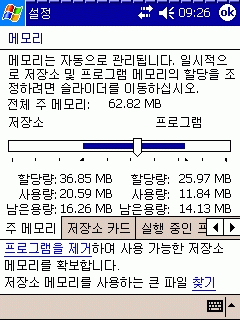
위의 그림에서 보듯이 PDA의 RAM영역은 두가지로 사용됩니다. 하나는 저장소, 하나는 프로그램이라고 써 있습니다. 저장소는 사용자가 파일등을 저장하거나 프로그램을 설치하는 용도로 사용되며, 프로그램은 PDA의 응용프로그램들이 동작하기 위한 환경을 제공합니다. 즉, 프로그램 영역은 데스크탑PC의 RAM과 동일한 역할을 합니다. 저장소, 프로그램 영역 모두 같은 RAM에서 떼어 사용하므로 파일을 많이 저장하기 위해 저장소용량을 많이 주면 프로그램 영역이 적어져서 동작이 느려지고, 동작을 원활히 하기 위해 프로그램 영역을 많이 주면 저장소 영역이 작아져서 파일 저장할 공간이 부족해 집니다. 4. ROM영역 RAM처럼 사용자가 저장소 공간으로 사용할 수 없는 메모리입니다. 이 곳에는 보통 PDA의 PPC운영체제가 존재합니다. 즉, PDA의 전원을 완전히 차단해도 운영체제만큼은 사라지지 않는다는 뜻입니다.
PDA에서 보면 Windows 디렉토리나 시작-프로그램, 시작-설정 에 나오는 기본 제공프로그램들이 되겠습니다. 이것들이 ROM에 들어있기 때문에 전원을 완전히 차단해도(하드리셋이라고 합니다) 절대 내용들이 지워지지 않습니다. 만일 이 내용들이 지워지게 되면 사용자가 복구할 수는 없고 지정 A/S센터에서 수리를 해야 합니다. - 설정방법 위에서 PDA의 메모리구조에 대해서 장황하게 설명을 하였는데 바로 아래와 같은 설정을 하기 위해서입니다. 잘 이해가 안 갔다면 굳이 아실 필요없이 아래와 같이 설정해 주시면 됩니다.
중요한건 프로그램 영역입니다. 프로그램 영역에 충분한 공간을 줘서 네비게이션이나 기타 응용프로그램들이 원활히 동작할 수 있도록 합니다. 할당량은 중요치 않고 남은용량이 22MB 이상이 되도록 해 줍시다. - 하드리셋과 소프트리셋 앞서 설명한 바와 같이 PDA의 프로그램을 설치하는 장소는 RAM으로써 RAM의 특성상 전원공급이 차단되면 모든 내용이 사라집니다. (메모리카드는 제외. 이건 PDA의 부속이 아니라 보조기억장치이므로 무관계 메모리카드는 RAM구조가 아닙니다) 전원공급이 차단되어 모든 내용이 사라지는 것을 가리켜 "하드리셋 되었다" 라고 말합니다. <하드리셋되는 경우>
보통 PDA뒷면에 있는 배터리 스위치를 OFF로 넘겼을때~ 그리고 충전없이 오래 사용하여 완전히 배터리가 방전되었을때 하드리셋 됩니다. 하드리셋되면 모든 세팅을 다시 해주고 프로그램도 다시 설치하여야 합니다. 이와는 달리 소프트리셋은 전원을 완전히 차단하지 않고 PDA의 운영체제만 재기동 시키는 동작을 말합니다. PDA가 오동작으로 잘 돌아가지 않거나, 먹통이 되었을때 소프트리셋을 해줍니다.
미오168 기종의 경우 왼쪽 측면의 소프트리셋 스위치를 눌러주면 됩니다. 함부로 누를수 없게 깊숙히 들어가있으므로 스타일러스펜을 이용하면 됩니다. HP기종의 경우는 버튼 두개를 같이 눌러줘야 하는 경우도 있습니다. - 네비게이션 시스템은 결국 소프트웨어 PDA용 mp3플레이어, 동영상재생기, 메모장 들과 마찬가지로 네비게이션도 같은 소프트웨어입니다. 일반 PC에 돌아가는 소프트웨어처럼 쓰다가 컴퓨터가 다운되기도 하며 소프트웨어가 오동작하기도 합니다. 이는 전적으로 사용환경에 따른 것이며 얼마든지 발생할 수 있는 일이므로 네비게이션 전용단말기처럼 24시간 100% 무사히 동작하길 바랄수는 없습니다. (사실은 전용단말기도 오동작할수도 있습니다) 여기까지 이해하셨으면 아래로~~~ 2. 설치방법 PDA용 네비게이션 프로그램은 PDA가 하드리셋 되더라도 간편하게 복구할 수 있도록 합리적인 설치방법을 지원하고 있습니다. 보조기억장치인 플래시메모리(CF, SD메모리카드 등)는 PDA가 하드리셋되도 전혀 영향을 받지 않고 자기 데이터를 보존하므로 대부분의 내용은 플래시메모리에 존재하고 실행되는 프로그램 부분만 PDA의 RAM에 복사하여 사용하는 형태를 취하고 있습니다. PDA에 설치하는 시간은 대략 1분이내로 빠르게 설치할 수 있으며 네비게이션을 사용하면서 저장하는 모든 데이터들은 메모리카드에 저장됩니다. 즉, 배터리 방전으로 하드리셋 되어도 네비게이션 만큼은 1분이내로 완전복구 됩니다. - 아이나비 설치방법에 대해서는 아이나비만 예로 들겠습니다. 모든 네비게이션을 다 설명하면 좋겠지만, 여건상 불가능하고 어차피 모두 같은 형태를 취하므로 요런 방식이다~ 라는것만 아시면 되겠습니다. 먼저 아이나비 정품 메모리카드를 SD슬롯에 넣습니다.
설명서를 참고하면서 설치파일을 한번 클릭(PDA에서는 '탭'한다고 표현)합니다.
설치가 진행됩니다.
설치끝. 정품사용자 인증을 하기 위해서 액티브싱크를 연결합니다. 액티브싱크에 대해서 잘 모르시면 다음 연재를 참고하세요. 다음 연재에는 액티브싱크 먼저 설명하도록 하겠습니다.
Inavi_Register 클릭.
<이미지가 없어서 NEXT님이 예전에 올려주신걸로 대신합니다 ^^;> INavi-Register 라는 아이콘을 클릭하여 나온 인증화면.
설명서에 붙어있는 정품 번호 입력
아이나비의 인증서버로 접속합니다. 액티브싱크가 되어있어야 합니다.
끝. 이제부터 정상적으로 사용할 수 있습니다.
시작 - INavi 를 '탭'하면 아이나비가 실행됩니다.
- 하드리셋 되었을때 복구 배터리가 방전되거나 실수로 배터리스위치를 건드려서 하드리셋이 되었을 경우, RAM에 있는 내용은 모두 제거되나 네비게이션 프로그램의 구조상 구동부분만 RAM에 들어가므로 1분내에 복구가능합니다. 복구방법은 처음 설치방법과 동일하지만 인증을 다시 하지 않아도 된다는 점만 다릅니다. 인증내역도 메모리카드에 포함되기 때문이죠. 복구하기위해서 설치파일을 한번 클릭(PDA에서는 '탭'한다고 표현)합니다.
설치가 진행됩니다.
설치 끝. 3. 활용방법 - 초기수신시간 <수신장소> 처음 장만하시고 집에서 테스트 하는데 왜 안돼냐고 묻는 분들이 많은데 수신장소는 하늘이 탁트인 곳에서 해야하며 아파트 베란다도 안됩니다. 테스트하실때는 밖으로 나가서 하셔야 합니다. 되는 곳 : 옥상, 밖 광장, 자동차, 버스, 기차, 비행기 안, 유리천장으로 된 실내 안되는 곳 : 가옥 실내, 베란다, 터널 등 기타 두꺼운 벽으로 갇힌 곳.
GPS수신은 현재위치를 확인하기 위함입니다. 현재위치를 확인하기 위해서는 유효위성이 3개이상이 필요한데, 실제로 네비게이션의 지도에 현재위치가 찍히기 전에 유효위성 3개정도는 순식간에 잡힙니다. 현재위치 확인할 수 있는 여건이 되는데도 지도에 안나타나는 이유는 네비게이션 지도에 현재 위치를 찍기 위해 s/w적으로 준비하는 기간이 있기 때문이라고 합니다. (풍문이라 확실하진 않음) 여기까지 걸리는 시간은 정상적인 경우 대략 길어도 5분이내. 주변환경(방해전파, 고층빌딩)에 따라 더 길게 걸릴수도 있습니다. - 메뉴구성
네비게이션 프로그램들 마다 자신이 편리하게 사용하도록 메뉴구성을 꾸미게 해주는 기능들이 있습니다. 자신의 구미에 맞게 구성하면 됩니다. 제가 사용하는 구성은 위와 같습니다. - 경로설정시 주의사항 이 부분도 다들 무리없이 사용하시는 부분이지만, 한가지 팁으로 설명하겠습니다.
네비게이션들은 위와 같은 경로옵션들을 가지고 있는데 워낙에 품질이 좋아서 장거리를 갈때 추천,고속 같은 경로는 그다지 문제될게 없습니다. 문제는 일반국도를 경우하는 길을 갈 경우입니다. 돌고돌고 또 도는 끔찍한 경로안내를 할 경우~ 그냥 네비게이션 믿고 가면 돈 낭비, 시간 낭비, 체력 낭비 극심합니다. 제가 노트북용 대우 로드파일럿 네비게이션 사용할때 그런 경우를 봤습니다. 일반국도 경유하는 경로옵션을 사용했는데도 불구하고 목적지가는데 9시간이 걸리길래 경로가 어떻게 되는지 확인을 했더니 고속도로 갔다가 다시 국도로 돌아와서 원위치로 복귀했다가 다시 고속도로가고 도로 국도타고 하는 멍청한 짓을 하고 있더랍니다. 물론 품질이 뛰어난 아이나비,맵피,포켓나비는 그런 짓까지는 안하겠지만, 일부 불편한 구간이 있을 수 있고 쓸데없이 돌아갔다며 제품에 대한 불만을 토로하는 글들을 많이 보았습니다.
이를 대비하기 위한 방법은 경로설정을 한번 봐주는 겁니다. 바쁜 세상에 일일히 모의주행까지 해보는건 못 할 짓이고 최소한 내가 설정한 경로가 어떤 루트로 해서 가는지 정도는 확인하세요. 그냥 믿고 갔다가 엉뚱한 곳으로 가면 대단히 고생하고 화납니다. - 오동작할때 대처 앞서 설명했다시피 오동작 할 때가 있습니다. 이제는 불량이라 의심하지 마시고 PDA의 특성을 이해하시고 가볍게 소프트리셋 해 주시면 됩니다.
<여길 누른다> 오동작이 심한 경우 하드리셋 되어버리는 사태도 나올 수 있습니다. 소프트리셋 조차 안 먹고 먹통이 되어버려 어쩔 수 없이 배터리스위치를 조작하게 됩니다. 이때는 위에서 설명한 바와 같이 네비게이션 프로그램을 다시 설치하고 (1분 OK) 인증없이 바로 사용하시면 됩니다. 마무리 쓰고 나니 다 아는 내용 쓸데없이 반복한 결과가 되고 말았습니다. 연재순서 잘못 정해서 억지로 짜 맞춘듯한... ㅡㅡ; 다음 연재분 부터는 액티브싱크 설정하고 프로그램 까는 걸로 하겠습니다. 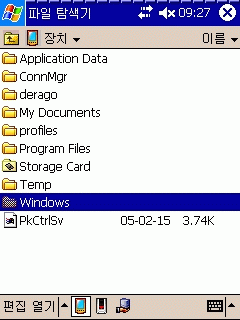
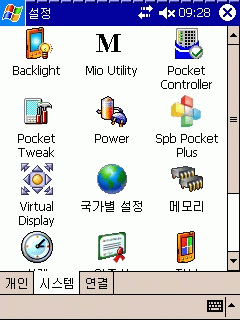
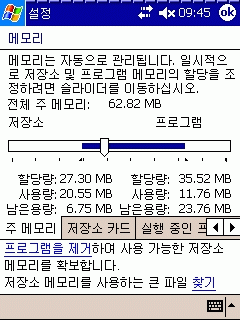
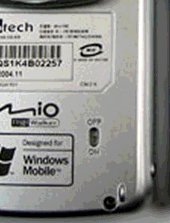
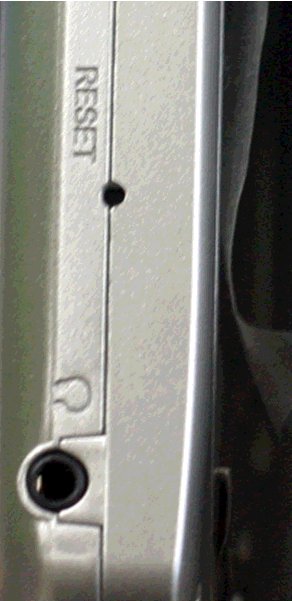

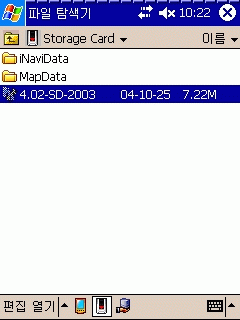
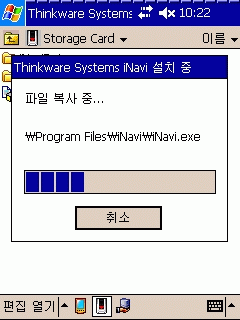
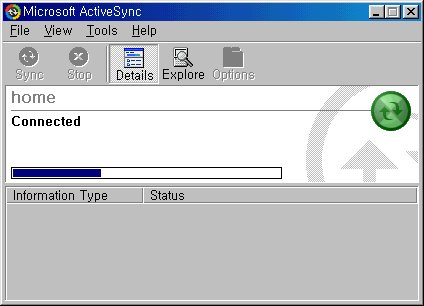
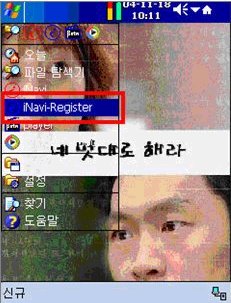
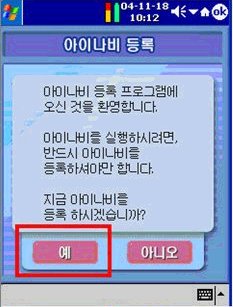
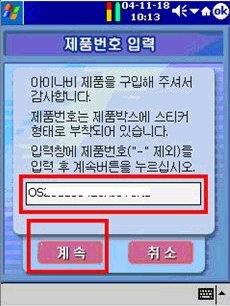
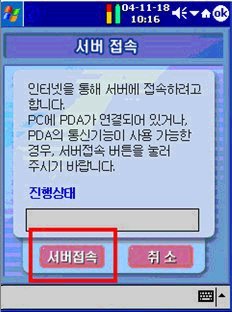
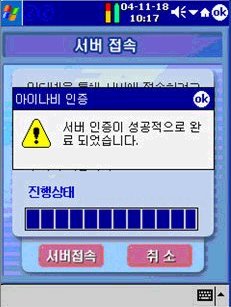
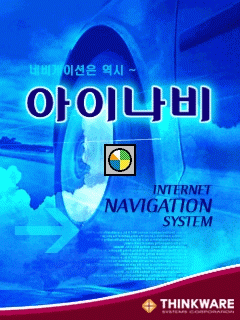
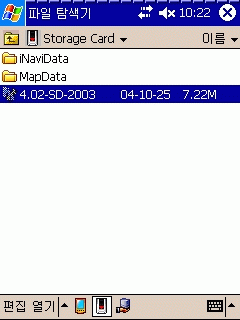
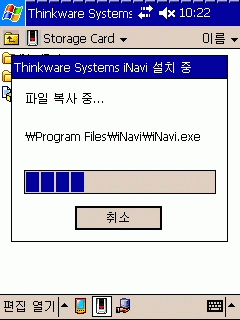
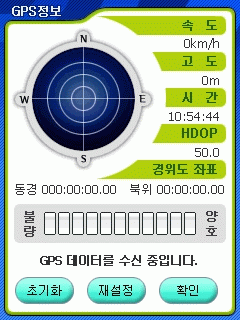
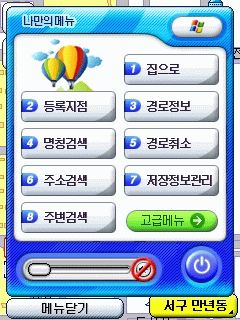
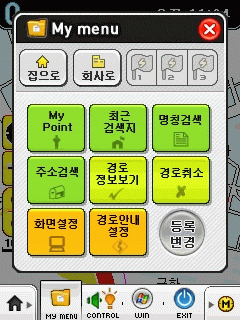
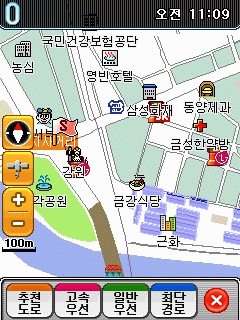
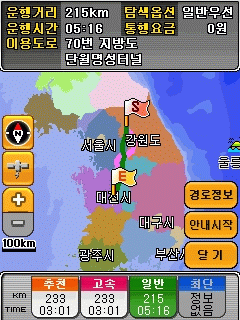
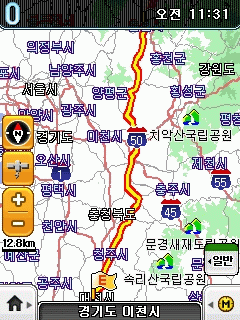
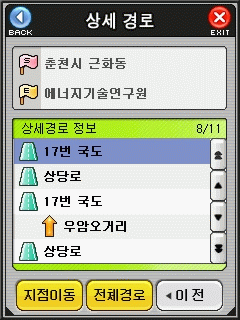
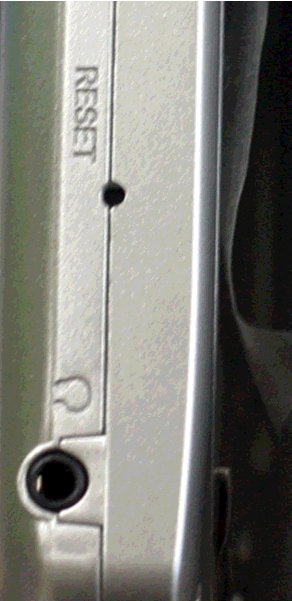
댓글 0
| 번호 | 제목 | 글쓴이 | 날짜 | 조회 수 |
|---|---|---|---|---|
| 18 | 아이폰투데이 투데이화면에서 위치 변경하는 레지스트리 | 조인상 | 2010.05.11 | 16430 |
| 17 | 전화 빨리 끊는 레지스트리값 | 조인상 | 2010.05.11 | 14216 |
| 16 | cab 파일 추출하는법 | 조인상 | 2010.05.11 | 13078 |
| 15 | 옴니아 레지스트리 수정법 | 조인상 | 2010.05.11 | 18099 |
| 14 |
inesoft phone 에서 한글 초성검색 기능 추가 방법
| 조인상 | 2010.05.11 | 18205 |
| 13 | 옴니아 연락처.통화목록.sms백업 파일 | 조인상 | 2010.05.11 | 18199 |
| 12 | 바닥 인코딩 옵션들 [2] | 조인상 | 2010.05.11 | 15889 |
| 11 | 옴니아 구입후 세팅할 것들... | 조인상 | 2010.05.11 | 18266 |
| 10 | [연재] 4. 프로그램 활용(5) - PDA로 동영상 보기 | 조인상 | 2010.05.11 | 14613 |
| 9 | [연재] 4. 프로그램 활용(4) - 웨더바 | 조인상 | 2010.05.11 | 14274 |
| 8 | [강좌] PDA를 처음 접하시는 분들을 위한 초기세팅방법 | 조인상 | 2010.05.11 | 20083 |
| 7 | [연재] 4. 프로그램 활용(3) - pocket planner | 조인상 | 2010.05.11 | 16592 |
| 6 | [강좌] 무선랜 설정과 무선싱크 | 조인상 | 2010.05.11 | 20453 |
| 5 | [연재] 4. 프로그램 활용(2) - spb pocket plus | 조인상 | 2010.05.11 | 16463 |
| 4 | [연재] 4. 프로그램 활용(1) - 액티브싱크 | 조인상 | 2010.05.11 | 15381 |
| » | [연재] 3. PDA네비게이션 활용방법 | 조인상 | 2010.05.11 | 16135 |
| 2 | [연재] 2. PDA로 할 수 있는 것들 | 조인상 | 2010.05.11 | 14835 |
| 1 | [연재] 1. PDA 네비게이션 구매가이드 | 조인상 | 2010.05.09 | 15287 |
